RV016、RV042、RV042G和RV082 VPN路由器上的VPN隧道设置
目标
虚拟专用网络(VPN)是两个端点之间的安全连接。在这两个位置或网络之间安全地发送数据的专用网络由VPN隧道建立。VPN隧道连接两个人计算机或网络并且允许数据传输在互联网,好象端点就在网络内。对于员工经常需要出差或离开LAN的公司来说,VPN是一个不错的解决方案。通过VPN,这些员工可以访问LAN并使用可用资源完成工作。此外,VPN可以连接两个或多个站点,因此具有不同分支机构的公司可以相互通信。
注意:RV有线路由器系列提供两种类型的VPN:网关到网关和客户端到网关。为了使VPN连接正常工作,连接两端的IPSec值必须相同。此外,连接的两端必须属于不同的LAN。接下来的步骤将介绍如何在RV有线路由器系列上配置VPN。
为本文的目的,VPN配置将是Gateway to Gateway。
本文解释如何在RV016 RV042、RV042G和RV082 VPN路由器上设置VPN隧道。
适用设备
• RV016
• RV042
· RV042G
• RV082
软件版本
•v4.2.1.02
VPN设置
步骤1:登录到Web Configuration Utility页面,然后选择VPN > Gateway to Gateway。Gateway to Gateway页面打开:
注意:要配置客户端到网关VPN隧道,请选择VPN > Client to Gateway。
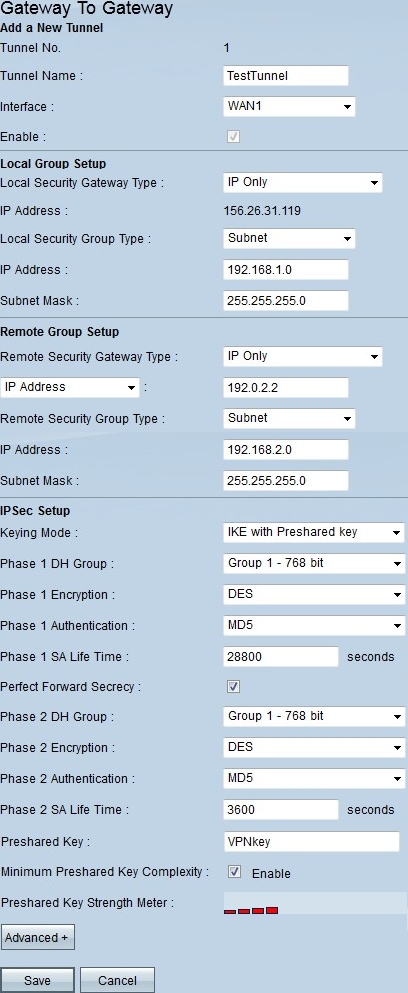
第二步:在Tunnel Name字段中,输入VPN隧道的名称。
第三步:在Interface下拉列表中,选择其中一个可用的WAN接口。这是将与另一端建立VPN隧道的接口。
第四步:在Local Group Setup下的Local Security Gateway Type下拉列表中,选择下列选项之一:
· IP Only — 如果您的路由器配置了用于Internet连接的静态IP地址,请选择此选项。
· IP +域名(FQDN)身份验证 — 如果您的路由器配置了静态IP地址和注册域名以实现Internet连接,请选择此选项。
· IP +邮件地址(用户FQDN)身份验证 — 如果您的路由器配置了用于Internet连接的静态IP地址,并且邮件地址将用于身份验证,请选择此选项。
·动态IP +域名(FQDN)身份验证 — 如果您的路由器配置了动态IP地址,并且动态域名将用于身份验证,请选择此选项。
·动态IP +邮件地址(用户FQDN)身份验证 — 如果您的路由器具有用于Internet连接的动态IP地址,但没有用于身份验证的动态域名,并且将使用邮件地址进行身份验证,请选择此选项。
第五步:在Local Group Setup下的Local Security Group Type下拉列表中,选择以下选项之一:
· IP地址 — 通过此选项,可以指定一个可以使用此VPN隧道的设备。您只需要输入设备的IP地址。
·子网 — 选择此选项以允许属于同一子网的所有设备使用VPN隧道。您需要输入网络IP地址及其各自的子网掩码。
· IP范围 — 选择此选项可指定可以使用VPN隧道的设备范围。您需要输入设备范围的第一个IP地址和最后一个IP地址。
第六步:在Remote Group Setup下的Remote Local Security Gateway Type下拉列表中,选择以下选项之一:
· IP Only — 如果您的路由器配置了用于Internet连接的静态IP地址,请选择此选项。
· IP +域名(FQDN)身份验证 — 如果您的路由器配置了静态IP地址和注册域名以实现Internet连接,请选择此选项。
· IP +邮件地址(用户FQDN)身份验证 — 如果您的路由器配置了用于Internet连接的静态IP地址,并且邮件地址将用于身份验证,请选择此选项。
·动态IP +域名(FQDN)身份验证 — 如果您的路由器配置了动态IP地址,并且动态域名将用于身份验证,请选择此选项。
·动态IP +邮件地址(用户FQDN)身份验证 — 如果您的路由器具有用于Internet连接的动态IP地址,但没有用于身份验证的动态域名,并且将使用邮件地址进行身份验证,请选择此选项。
步骤 7.如果选择IP Only作为远程本地安全网关类型,请从下面的下拉列表中选择以下选项之一:
· IP — 选择此选项以在相邻字段中输入IP地址。
· IP by DNS Resolved — 如果您不知道远程网关的IP地址,请选择此选项,然后在相邻字段中输入其他路由器的名称。
步骤 8在Remote Group Setup下的Remote Security Group Type下拉列表中,选择以下选项之一:
· IP地址 — 通过此选项,可以指定一个可以使用此VPN隧道的设备。您只需要输入设备的IP地址。
·子网 — 选择此选项以允许属于同一子网的所有设备使用VPN隧道。您需要输入网络IP地址及其各自的子网掩码。
· IP范围 — 选择此选项可指定可以使用VPN隧道的设备范围。您需要输入设备范围的第一个IP地址和最后一个IP地址。
步骤 9在IPSec Setup下的Keying Mode下拉列表中,选择以下选项之一:
·手动 — 此选项允许您手动配置密钥,而不是与VPN连接中的其他路由器协商密钥。
· IKE with Preshared Key — 选择此选项以启用Internet密钥交换协议(IKE),该协议在VPN隧道中设置安全关联。IKE使用预共享密钥对远程对等体进行身份验证。
步骤 10DH(Diffie - Hellman)是允许VPN隧道两端共享加密密钥的密钥交换协议。 在Phase 1 DH Group和Phase 2 DH Group下拉列表中,选择以下选项之一:
·组1 - 768位 — 提供更快的交换速度,但安全性更低。如果您需要VPN会话快速且安全性不是问题,则选择此选项。
·组2 - 1024位 — 提供比组1更高的安全性,但它的处理时间更长。在安全性和速度方面,这是一个更平衡的选择。
·组3 - 1536位 — 速度较慢,但安全性较高。如果您需要VPN会话是安全的,并且速度不是问题,则选择此选项。
步骤 11在Phase 1 Encryption和Phase 2 Encryption下拉列表中,为密钥的加密和解密选择以下选项之一:
· DES — 数据加密标准,这是用于加密数据的基本算法,对56位数据包中的密钥进行加密。
· 3DES — 三重数据加密标准,该算法将密钥加密为三个64位数据包。它比DES更安全。
· AES-128 — 高级加密标准,此算法使用相同的密钥进行加密和解密。它比DES提供更高的安全性。其密钥大小为128位
· AES-192 — 类似于AES-128,但其密钥大小为192位。
· AES-256 — 类似于AES-128,但其密钥大小为256位。这是最安全的加密算法。
步骤 12在Phase 1 Authentication和Phase 2 Authentication下拉列表中,选择以下选项之一:
· SHA1 — 此算法产生160位的散列值。使用此值,算法将检查所交换数据的完整性,并确保数据未发生更改。
· MD5 — 这是用于身份验证的算法设计。此算法检查VPN隧道两端之间共享信息的完整性。它生成一个哈希值,该值被共享以对VPN隧道两端的密钥进行身份验证。
步骤 13在Phase 1 SA Lifetime和Phase 2 SA Lifetime字段中,输入VPN隧道在某个阶段中处于活动状态的时间(以秒为单位)。第1阶段的默认值为28800秒。第2阶段的默认值为3600秒。
注意:两台路由器上的第1阶段和第2阶段配置必须相同。
步骤14.(可选)选中Perfect Forward Secrecy复选框以启用完全向前保密(PFS)。使用PFS,IKE第2阶段协商将生成用于加密和身份验证的新数据,从而增强安全性。
步骤 15在Preshared Key中,输入两台路由器将共享用于身份验证的密钥。
步骤16.(可选)选中Minimum Preshared Key Complexity复选框,以启用Preshared Key Strength Meter,它告诉您创建的密钥的强度。
步骤17.(可选)要配置更多高级加密选项,请点击Advanced+。
步骤 18.单击Save保存配置。
高级VPN选项
如果您希望在VPN设置中添加更多功能,RV有线路由器系列可提供高级选项。这些选项增强了VPN隧道的安全功能。这些选项是可选的,但如果您在一个路由器上设置高级选项,请确保在另一个路由器上设置相同的选项。下一节将介绍这些选项。
步骤1:在IPSec字段中,单击Advanced+按钮。将打开Advanced页面:
注意:要配置客户端到网关VPN隧道的高级选项,请选择VPN > Client to Gateway。然后单击Advanced+。
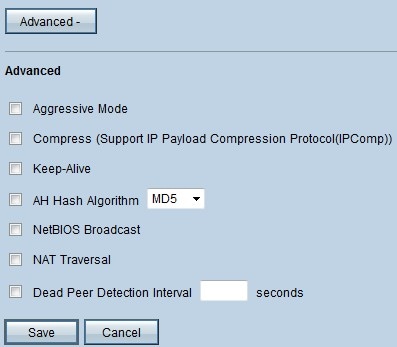
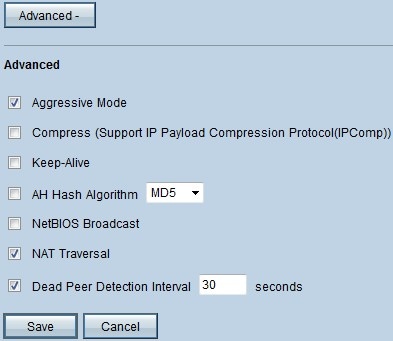
上图显示了高级选项的配置示例。
第二步:在Advanced下,选中要添加到VPN设置的选项:
·主动模式 — 使用此选项时,密钥协商速度更快,从而降低安全性。如果要提高VPN隧道的速度,请选中主动模式复选框。
·压缩(支持IP负载压缩协议(IP Comp)) — 使用此选项,IP Comp协议将减小IP数据报的大小。 选中Compress(Support IP Payload Compression Protocol(IP Comp))复选框以启用此选项
·保持连接 — 此选项尝试重新建立VPN会话(如果它被丢弃)。选中Keep Alive复选框以启用此选项。
· AH散列算法 — 此选项将保护扩展到IP报头,以验证整个数据包的完整性。MD5或SHA1都可用于此目的。选中AH Hash Algorithm复选框,然后从下拉列表中选择MD5或SHA1,以启用整个数据包的身份验证。
· NetBIOS广播 — 这是一种Windows协议,提供插入LAN的不同设备(如打印机、计算机和文件服务器)的相关信息。通常,VPN不会传输此信息。选中NetBIOS Broadcast复选框以通过VPN隧道发送这些信息。
· NAT穿越 — 网络地址转换使专用LAN中的用户可以使用公有IP地址作为源地址来访问Internet资源。如果路由器位于NAT网关之后,请选中NAT Traversal复选框。
· Dead Peer Detection Interval — 选中Dead Peer Detection Interval复选框,并输入路由器发送其他数据包以检查VPN隧道连接之前的时间间隔(以秒为单位)。
第三步:单击Save保存配置。
修订历史记录
| 版本 | 发布日期 | 备注 |
|---|---|---|
1.0 |
10-Dec-2018 |
初始版本 |
 反馈
反馈